Creare una mini app contro il furto - GM Multimedia
Menu principale:
Creare una mini app contro il furto
Tablet & SmartPhone > Generale
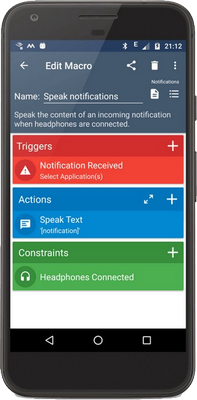
Esiste un'app che permette di creare altre app direttamente dallo smartphone, senza scrivere una riga di codice.
È questa la grande caratteristica di MacroDroid (www.macrodroid.co.uk}, scaricabile gratuitamente dal Play Store e che permette di generare "mini app" in grado di fare qualsiasi cosa: dal chiamare una persona in rubrica ad un orario prestabilito, fino a disabilitare le app più energivore quando la temperatura della batteria raggiunge una determinata soglia. Giocando con le varie combinazioni è davvero semplice: chiunque può farlo grazie alla grafica intuitiva di MacroDroid. Come vedremo, al primo avvio ci troveremo davanti tre sezioni fondamentali con cui creare le nostre automazioni (chiamate anche macro), ovvero: Eventi (se accade l'evento X), Azioni (allora fai Y) e Vincoli (sono facoltativi ma permettono di aggiungere ulteriori comportamenti o di prevenire che una macro si avvii al verificarsi di determinate condizioni}. Oltre alla semplicità, un altro aspetto positivo di MacroDroid è che grazie ai numerosi programmi realizzabili consente di risparmiare spazio nella memoria del dispositivo, evitandoci di installare (o acquistare) ulteriori app dal Play Store per svolgere questa o quella funzione. Ma non indugiamo ulteriormente! Smartphone alla mano e realizziamo la nostra prima app antifurto, senza la necessità di conoscere un linguaggio di programmazione!

Per soli 2,99 euro si può acquistare la versione PRO di MacroDroid, con notevoli vantaggi rispetto alla release gratuita: numero illimitato di macro, condivisione di macro come template e nessuna pubblicità. Per ottenerla gratuitamente, possiamo usare l'app GoogleOpinionRewards (http://bit.ly/googleor) che permette di ricevere sondaggi in cambio di euro da spendere sul Play Store.
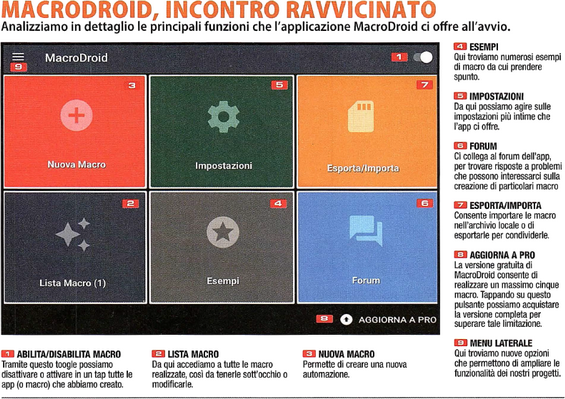
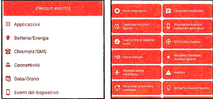
 Creiamo l'automazione
Creiamo l'automazioneInstalliamo MacroDroid dal Play Store e avviamolo. Tappiamo sul quadratino rosso Nuova Macro e nella schermata successiva su Eventi del dispositivo. Da qui possiamo selezionare l'evento che deve verificarsi per far sì che lo smartphone scatti una foto e la invii ad un contatto email (la nostra o quella di un amico/parente).
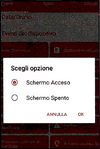
 Evento "schermo acceso"
Evento "schermo acceso" Tappiamo su Schermo Acceso/Spento e nella schermata successiva scegliamo se la foto debba essere scattata quando il display dello smartphone viene acceso o spento. Per cogliere in castagna il ladro (o lo spione di turno) nel momento stesso in cui prova ad attivare il display, selezioniamo Schermo Acceso.
 Azione "scatta una foto"
Azione "scatta una foto"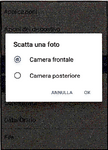
Nella sezione Azioni andiamo in Camera /Cartella. Per dire a MacroDroid di scattare una foto usando la fotocamera frontale (così da catturare il volto del ladro) tappiamo su Scatta una foto e poi su Camera frontale. Selezioniamo poi Nascondi icona fotocamera, diamo l' OK e scegliamo la directory in cui salvarla.
 La foto condivisa via email
La foto condivisa via email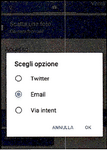
Sempre da Camera/Cartella andiamo poi su Condividi l'ultima foto e scegliamo un servizio per l'invio di quest'ultima: nel nostro caso Email. Digitiamo quindi il nostro indirizzo di posta elettronica (meglio se non è associato allo smartphone). Da Media/Riproduci/Ferma Suono possiamo silenziare il suono dello scatto.
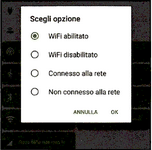
 Un vincolo facoltativo
Un vincolo facoltativoNell'ipotesi in cui il traffico dati si esaurisca è bene far attivare la macro appena il device viene connesso al Wi-Fi. Nella sezione Vincoli andiamo quindi in Connettività/Stato del WI-FI Abilitato e confermiamo tappando sul tasto in basso a destra. Attenzione: la macro si avvierà solo se la condizione del vincolo è vera.
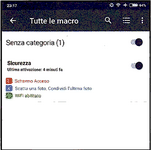
 La macro è terminata
La macro è terminataAlla fine ci verrà chiesto di assegnare un nome alla macro, ad esempio Sicurezza. Recandoci nella sezione Tutte le macro potremo tenere sott'occhio i programmi realizzati, con la possibilità di modificarne qualcuno semplicemente tenendoci il dito premuto sopra. Per disattivare una macro basta tappare sul suo toggle.

Dalle tre lineette in basso possiamo accedere al menu laterale nascosto per scoprire tante altre funzioni utili nella realizzazione dei nostri programmi, come Geofense che permette di definire aree geografiche precise o Cronometri per sfruttare le funzionalità di misurazione del tempo.
DISABILITIAMO TUTTE LE MACRO
Per disabilitare tutte le macro in un colpo solo, così da non farle più funzionare, dalla home principale tappiamo sul toggle in alto a destra. Comparirà in basso la notifica che avverte l'avvenuta disattivazione. Per riattivare le macro basterà selezionare nuovamente il toggle.
UN'OCCHIATA AGLI ESEMPI
Nella sezione Esempi della home di MacroDroid troviamo tanti programmi da scoprire e dai quali prendere ispirazione. Tra i più gettonati (PIU VOTATI) troviamo quello che permette, scuotendo il dispositivo, di condividere l'ultima foto scattata o di rifiutare la chiamata se lo schermo capovolto.
MACRO CONDIVISE
Per condividere una macro con gli altri utenti dell'app, andiamo in Lista Macro, teniamo premuto il dito su una di quelle presenti nella lista e selezioniamo Carica come Modello. Selezioniamo invece la voce Condividi macro potremo specificare a chi inviarla.
SEMPRE IN ESECUZIONE
Per escludere MacroDroid dall'ottimizzazione della batteria su Android 6 o versioni superiori, rechiamoci in Impostazioni/Ignora ottimizzazione batteria e selezioniamo CONSENTI. Così consentiremo sempre l'esecuzione dell'app.
Come semplificarsi la vita senza ricorrere ad applicazioni di terze parti e sporcare il telefono con app monofunzione. Basta creare una macro e il gioco è fatto!
È L'ORA DELLA MEDICINA!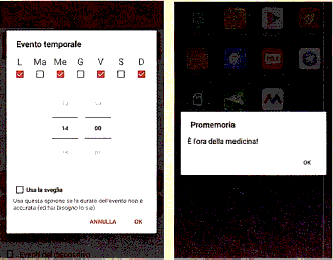
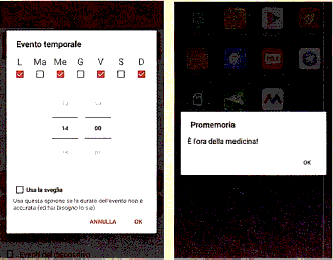
Un altro esempio di macro utile realizzabile con MacroDroid è quella che permette, ad un orario prestabilito della giornata, di ricordarci di prendere una medicina. Per crearla, rechiamoci sempre su Nuova Macro e in Eventi selezioniamo Data/Orario. A questo punto, selezionando Evento temporale decidiamo il giorno (o i giorni) e l'ora in cui ricevere il promemoria. Sempre dalla stessa schermata possiamo selezionare la voce Usa la sveglia, per rendere il promemoria più efficace. Completato il tutto, tappiamo su OK In Azioni, tappiamo invece sulla voce Notifiche e poi su Mostra finestra di dialogo, inseriamo un titolo ed un testo da assegnare al promemoria, un suono di notifica e infine confermiamo. Sempre in Azioni, ma recandoci questa volta in Media e poi su Riproduci/Ferma Suono possiamo accompagnare il popup anche con un suono. Ovviamente, possiamo scegliere altre opzioni o modificare quelle descritte qui, creando macro personalizzate. Confermiamo e attendiamo il messaggio che ci ricorderà di assumere la nostra medicina!
MODALITÀ OFFLINE ATTIVATA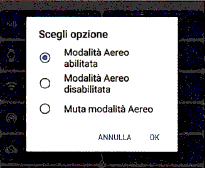
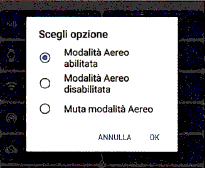
Se in un determinato giorno (o più giorni) dall'orario X a quello Y abbiamo la necessità di non ricevere chiamate o messaggi perché siamo in riunione o perché registriamo video per il nostro canale YouTube, creiamo una macro procedendo come segue. Andiamo in Nuova Macro e in Eventi selezioniamo Data/Orario/Evento temporale. Selezioniamo il giorno e l'ora in cui non vogliamo essere disturbati (ad esempio, ogni martedì e giovedì alle 15:00) e confermiamo. In Azioni tappiamo poi su Connettività/Abilita/Disabilita la Modalità Aereo/Modalità Aereo abilitata e confermiamo. Ricreiamo quindi la macro, ma questa volta per dire a MacroDroid che ad un altro orario (ad esempio le 17:00) la Modalità Aereo deve essere disabilitata per ripristinare il corretto funzionamento del telefono: a tal fine selezioniamo Modalità Aereo disabilitata.
BATTERIA SCARICA? CHIUDI LE APP!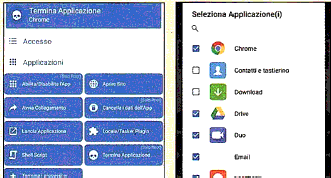
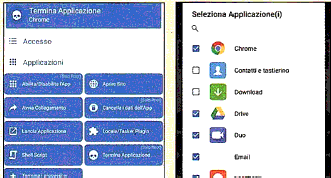
Un altro esempio di macro da creare è quella che permette di chiudere tutte le app in background quando la batteria dello smartphone si sta scaricando. In Eventi selezioniamo batteria/Energia/Livello batteria/Aumento/ Diminuzione. Nella schermata successiva selezioniamo Diminuire A e poi diamo come valore 16%. In sostanza non abbiamo fatto altro che creare come evento la situazione "se il livello di batteria è minore del16%". In Azioni tappiamo su Applicazioni e poi su Termina Applicazione. In questo caso andiamo a chiudere tutte le app che desideriamo quando la batteria sta per esaurirsi. Recandoci poi in Schermo/Luminosità e concedendo i permessi,
Visitatori online:
Sei il nostro visitatore n°:
Home page del sito | Sezione Tempo Libero | Home Page Tutorials e Utility | Software Gestionali | Software | Programmazione | Sicurezza | Windows 1 | Windows 2 | Tutorials | Antivirus | e-Mail | Telefonia | Tablet & SmartPhone | APP Utili | Videosorveglianza IP CAM | Audio & Video | Grafica e Immagini | Internet/ADSL/Wi-FI | Servizi OnLine | Facebook YouTube Twitter Instagram | Guida PHP | HTML.HTML5.PHP CSS.CSS3.Javascript | Office | Utilità | Download | Segnalazioni | Comunicazioni | Mappa del Sito | Cerca in questa sezione | Mappa generale del sito
























